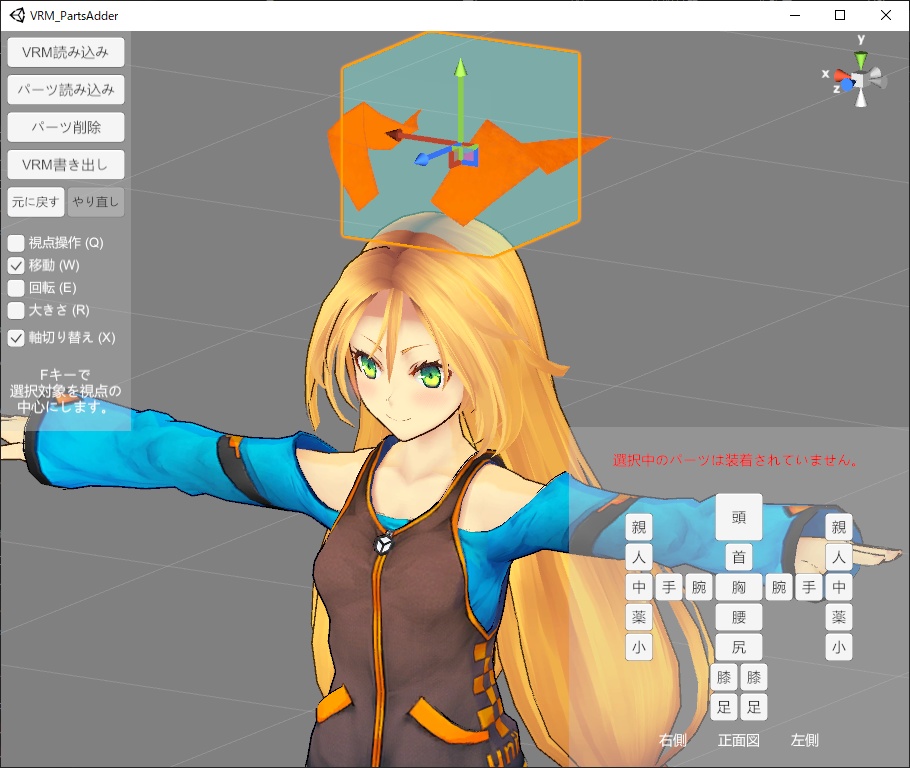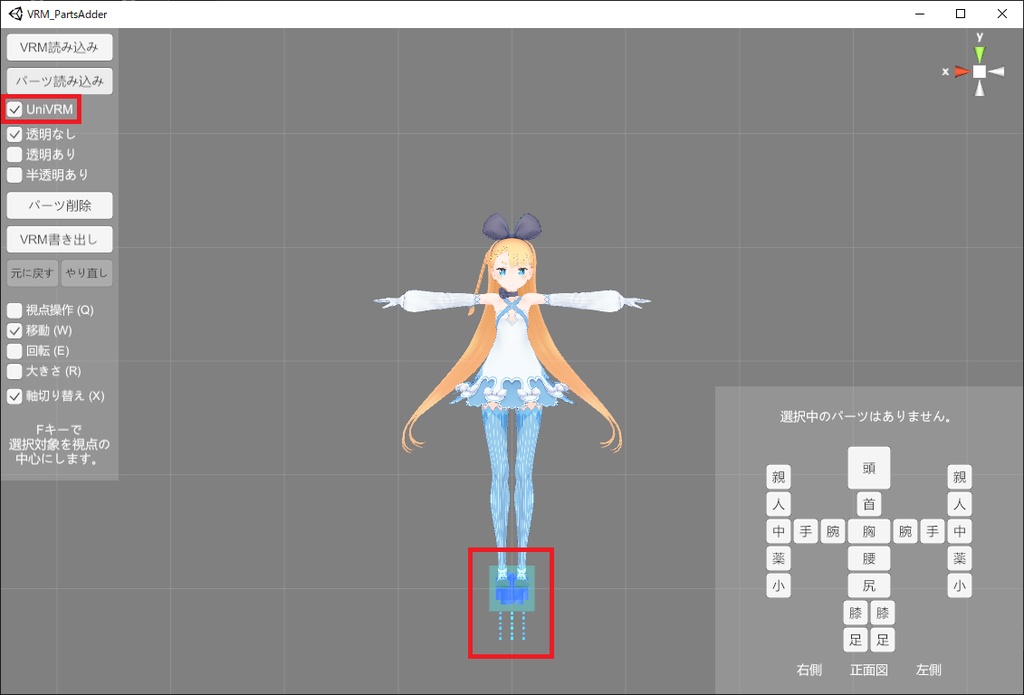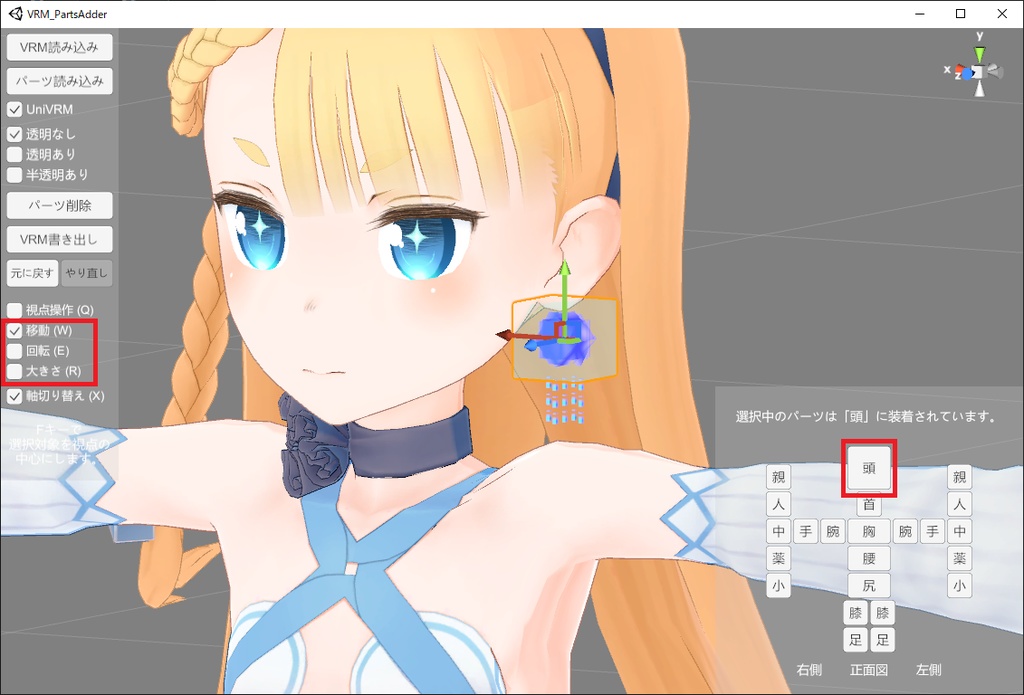VRMにパーツ付けるやつ
- ダウンロード商品無料¥ 0無料ダウンロードVRM_PartsAdder.zip(38.3 MB)VRM_PartsAdder.zip
- ダウンロード商品募金¥ 120
※無料版と募金版は同一ファイルです。 ■これなに? VRMにパーツを付け足すことが出来ます。 ■使い方1 1.VRM_PartsAdder.exeを起動します。 2.画面左上の「VRM読み込み」ボタンでVRMファイルを読み込みます。 3.画面左上の「パーツ読み込み」ボタンでパーツのファイルを読み込みます。※1 4.読み込んだパーツの水色半透明領域をクリックすることでパーツを選択します。 5.パーツの位置、向き、大きさを調整します。※2 6.画面右下の各部位のボタンでパーツの装着先を設定します。 7.画面左上の「VRM書き出し」ボタンでVRMファイルを書き出します。 ※1.対応形式は主にFBXとGLBです。 「パーツ読み込み」ボタンの下に3つのトグルボタンがあります。 パーツのテクスチャに合わせて以下のように選択します。 テクスチャに透明部分がない場合は「透明なし」を選択 テクスチャに透明部分がある場合は「透明あり」を選択 テクスチャに半透明部分がある場合は「半透明あり」を選択 ※2.画面左上の「移動」「回転」「大きさ」チェックボックスで操作方法を変更出来ます。 動画 https://youtu.be/LRE6teJd70Y ■使い方2(テクスチャが白い問題の解決) 付け足したパーツが白い場合は以下のツールで対応します。 VRMテクスチャ差し替えるやつ https://120byte.booth.pm/items/2177538 こちらのツールで真っ白になっているテクスチャを探し 付け足したパーツのテクスチャを選択します。 ■使い方3(他モデルからのパーツ移植) 他モデルからパーツを移植することが出来ます。 VRMの初期状態変えるやつ https://120byte.booth.pm/items/3737951 こちらのツールで他モデルのパーツのみが表示されているVRMを作成します。 ※注意:対象のパーツがメッシュで分かれている必要があります。 作成したパーツだけのVRMを「UniVRM」にチェックを入れた状態にして 「パーツ読み込み」ボタンで読み込み装着します。 例 https://twitter.com/120byte/status/1535635325271277568 ■おまけ uniRibbonフォルダにサンプルパーツが同梱されています。 こちらのサンプルパーツで操作をお試し頂けます。 サンプルパーツのライセンス © Unity Technologies Japan/UCL https://unity-chan.com/contents/guideline/ ■作った人 120 https://twitter.com/120byte ■免責 本ソフトウェアの利用により発生した問題は、 本ソフトウェア利用者の責任とし、 本ソフトウェア作成者は一切の責任を負わないものとします。 ■改版履歴 20220401 初版 20220405 パーツ未選択状態で削除ボタンを押すと水色キューブが残ってしまう不具合修正 パーツのテクスチャに合わせた読み込みに対応 20220612a UniVRM式の読み込み対応 20220612b VRM形式のサンプルパーツを同梱 20220612c 拡張子の自動付け足しに対応